word中不能动的动态图片怎么在PPT中动态显示呢
动态的图片保存在word中是不能够正确预览的,它会变成静态的图片,那么我们怎么在PPT中动态显示它呢?举个例子吧,我们首先搜索了一张动态的雪景图片,并将它保存,然后打开PPT并把它插入进去,点击“动画-预览”, 预览方式以及持续的时间可任意,再选择“幻灯片播放-从头开始”,就可以动态的显示图片了。
步骤
1、打开搜索页面,点击图片找素材,输入“动态雪景图片”。

2、点击选中的图片,右键单击“图片另存为-桌面“。

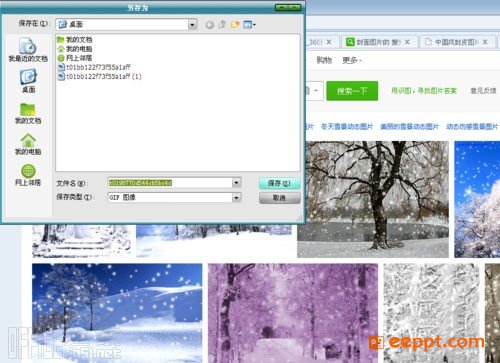
3、打开PPT,点击”文件-插入-图片-桌面”,选中自己保存桌面的动态图片。
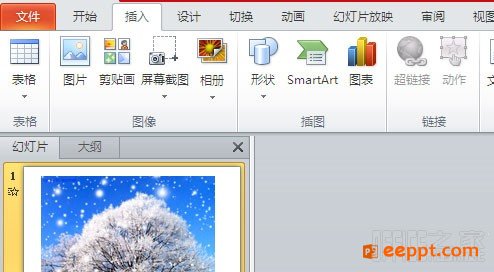
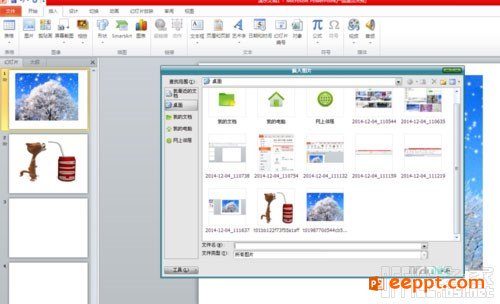
4、点击“动画-预览”,选中任意预览的方式以及持续的时间。

5、设置好之后,点击“幻灯片播放-从头开始”,全屏播放动态图片。
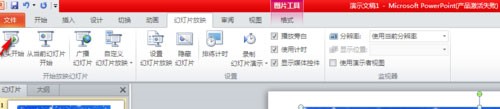

6、如果工作需要制作,还可以编辑文字和图片,还需要更多的幻灯片,可以点击左侧方框,右键“新建幻灯片”。
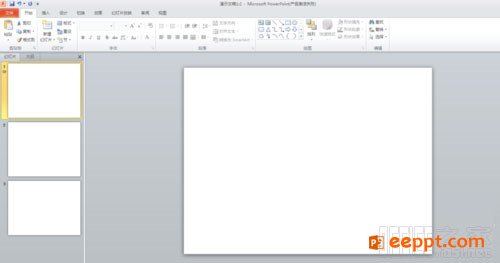

以上便是为小编为大家带来的怎么在PPT上显示动态图片的方法,步骤简单清晰,比较适合新手朋友,感兴趣的朋友可以学习一下哦,以备不时之需。
步骤
1、打开搜索页面,点击图片找素材,输入“动态雪景图片”。

2、点击选中的图片,右键单击“图片另存为-桌面“。

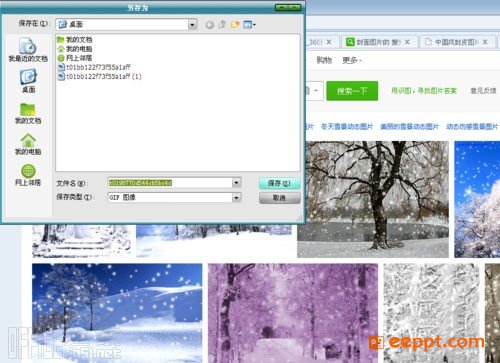
3、打开PPT,点击”文件-插入-图片-桌面”,选中自己保存桌面的动态图片。
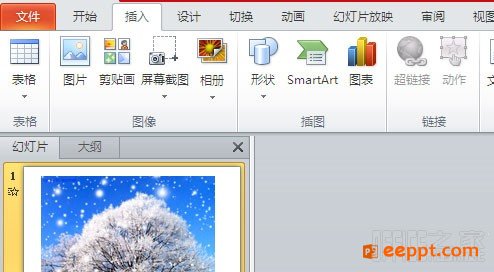
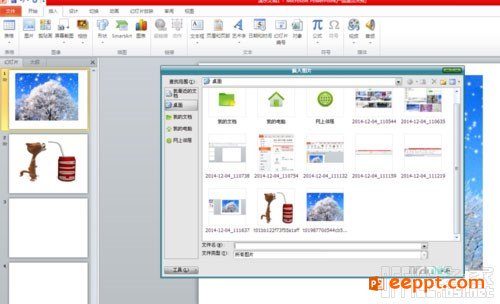
4、点击“动画-预览”,选中任意预览的方式以及持续的时间。

5、设置好之后,点击“幻灯片播放-从头开始”,全屏播放动态图片。
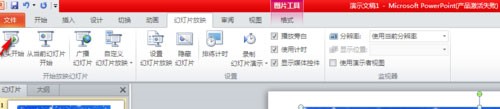

6、如果工作需要制作,还可以编辑文字和图片,还需要更多的幻灯片,可以点击左侧方框,右键“新建幻灯片”。
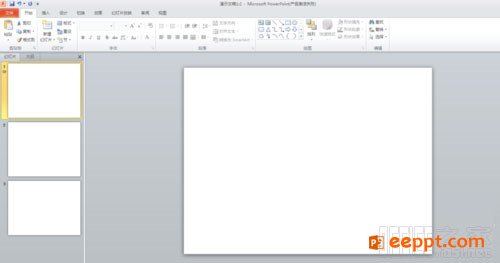

以上便是为小编为大家带来的怎么在PPT上显示动态图片的方法,步骤简单清晰,比较适合新手朋友,感兴趣的朋友可以学习一下哦,以备不时之需。





